Błąd naruszenia dostępu przyczyny i rozwiązania

- 4199
- 615
- Janusz Baranowski
Krytyczny błąd, lepiej znany jako „niebieski ekran śmierci”, zawsze pociąga za sobą pewne konsekwencje, ponieważ jego występowanie wskazuje, że poważne problemy powstały podczas działania systemu operacyjnego. Każdy użytkownik, który jest operatorem komputera, w taki czy inny sposób, ale natknął się na manifestację takiego problemu i wie, że nie jest on zawsze od jego rozwiązania, leży w „powierzchni”. Czasami, aby skorygować sytuację, należy uciekać się do ekstremalnych środków - jest to faktyczne ponowne zainstalowanie systemu operacyjnego Window. Czy warto użyć tej metody w rozwiązywaniu błędu w tym artykule, co jest przyczynami jego wystąpienia. Możesz przeczytać o tym poniżej.

Korekta błędu naruszenia dostępu.
Przyczyny i rozwiązania
Taka uniwersalna wersja (ponowna instalacja systemu operacyjnego) od dawna jest najbardziej polecana na różnych forach IT, a także niektórzy „specjaliści” są postrzegani jako „panaceum” z wszelkich problemów, które oczywiście nie spełniają rzeczywistości. Tak, szczerze mówiąc, warto zauważyć, że pełna czyste ponowne zainstalowanie systemu Windows prawie zagwarantuje rozwiązanie istniejących problemów programowych, ale w żaden sposób sprzęt w żaden sposób. Dlatego nie spiesz się do „rozbiórki” systemu operacyjnego, najpierw powinieneś określić związek przyczynowy i dopiero potem podejmować podobne decyzje kardynalne. Tak więc błąd „naruszenia dostępu” sygnalizuje, że każdy proces podczas rozwiązywania rodzaju pamięci, której potrzebuje, znajduje się z trudnościami. Na przykład, podczas uruchamiania oprogramowania do gier, proces próbuje zwrócić się do rodzaju pamięci pamięci, jednocześnie powodując błąd wspomniany powyżej, którego towarzyszy wiadomość tekstowa w formie „naruszenia dostępu w ADES nr w module „... Dlll. Napisz adres ... ".
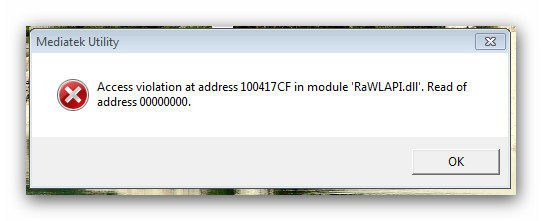
Może istnieć wiele powodów wystąpienia takiej sytuacji, która poważnie komplikuje definicję związku przyczynowego, dlatego zastosowane metody mają charakter złożony, a mianowicie:
- Przeprowadź pełną kontrolę systemu operacyjnego pod kątem aktywności wirusowej. Nie uciekają się wyłącznie do usług standardowego antywirusowego, ale zwróć uwagę na narzędzia trzeciej części, na przykład „DoctorWeb Curelt”, „Malwarebytes i Adwcleaner”. Sprawdź wszystko ściśle związane z komputerem, w tym zewnętrzne urządzenia do przechowywania informacji, które były wcześniej podłączone do komputera, ponieważ możliwe jest, że główna „infekcja” tam osiedlona.
- Sprawdź system operacyjny dla integralności komponentów dla tego:
- Zadzwoń do okna wyszukiwania, klikając klawisze „Win+S”.
- Wprowadź „cmd.Exe ".
- Kliknij prawy przycisk myszy zgodnie z opcją znalezioną i wybierz „Uruchamianie w imieniu administratora”.
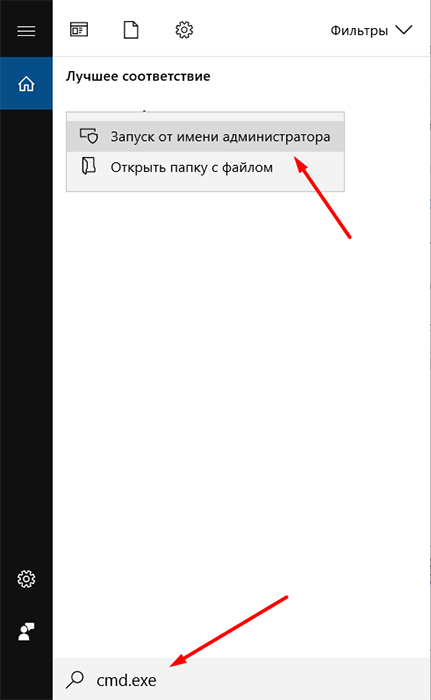
- W wierszu polecenia otwierającego wprowadź polecenie „SFC/Scannow”, po czym poczekaj na skanowanie i postępuj zgodnie z poradą narzędzia, jeśli znaleziono jakiekolwiek ważne problemy.
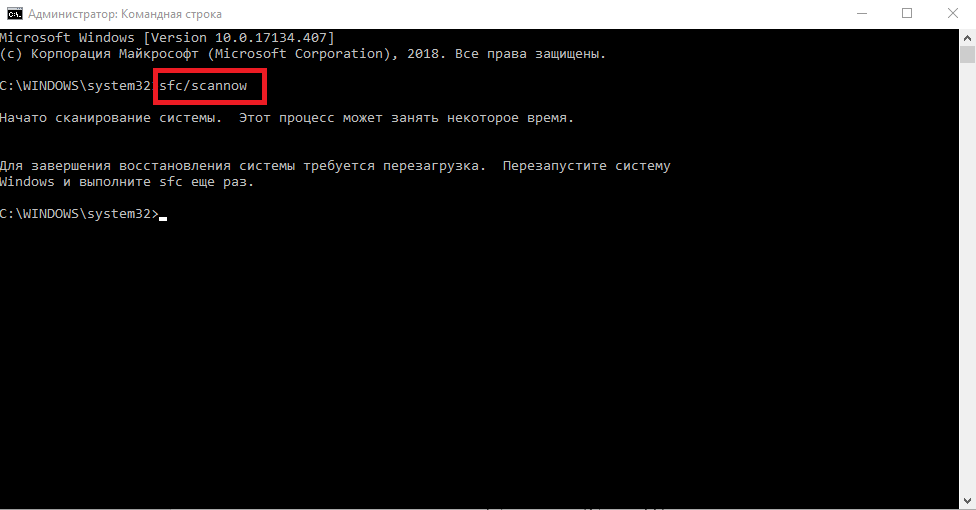
Proces skanowania i poprawki może być długi, ale przerywanie funkcjonowania użyteczności nie jest zalecane. Dodatkowo po zakończeniu pracy „SFC/Scanno” możesz skontaktować.Exe /Online /CleanUp-Image /RestoreHealth ”, aby zainicjować pracę, która może używać tej samej linii poleceń. 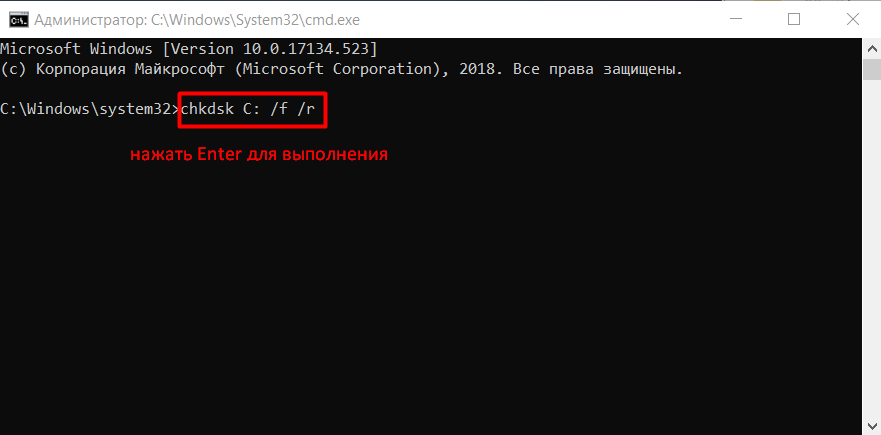
- Nie będzie również zbędne sprawdzenie używanych dysków twardych i/lub napędów stałów stałego i obecności zepsutych sektorów, błędów. W tym celu przynajmniej standardowa narzędzie „Chkdsk” jest odpowiednie.
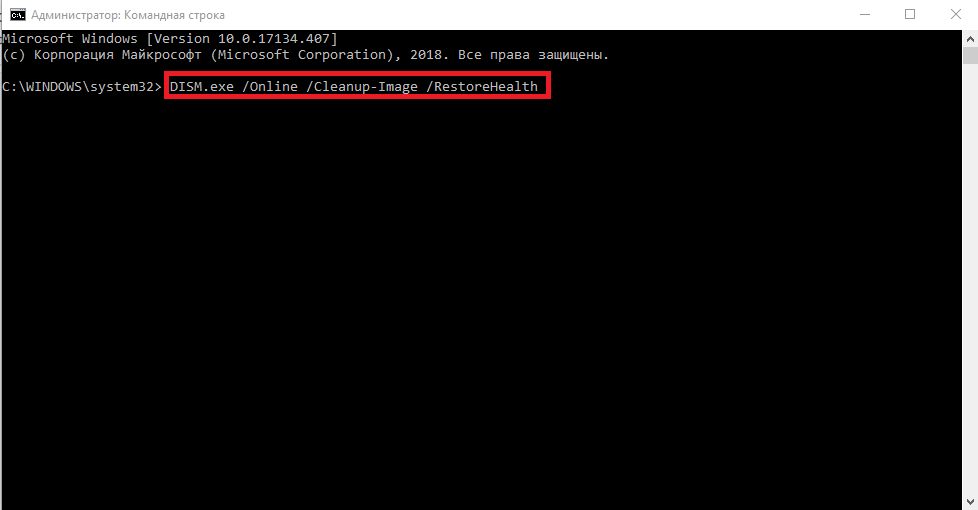
Powyższe zalecenia są uogólnione w charakterze, ponieważ ich użycie jest uzasadnione nie tylko w przypadku problemów z działaniem systemu operacyjnego, ale także jako środki zapobiegawcze w celu utrzymania jakości funkcjonowania systemu Windows. Jeśli błąd nie znalazł swojego rozwiązania i nadal „dręczy” użytkownika, powinieneś uciekać się do większej liczby kontroli punktowych, które są następujące:
- „Sprawdzanie rejestru”:
- Kliknij „Win+R” i wprowadź „Regedit”, aby otworzyć okno edytora rejestru.
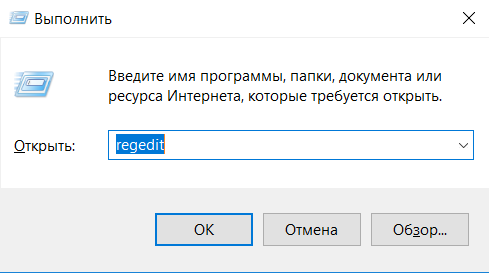
- W oknie, które się otwiera, znajdź „HKEY_LOCAL_MACHINE \ Software \ Microsoft \ Windows NT \ CurrentVersion \ Winlogon.
- Wśród kluczy w wybranym katalogu znajdź „Shell”.
- Jeśli oprogramowanie wirusowe nie miało wpływu na system operacyjny, wartością tego klucza powinien być „Explorer.Exe ".
- Tutaj znajdź klucz „userIni” jego wartość powinna być „C: \ Windows \ System32 \ userInit.Exe ".
- Jeśli przynajmniej jedna z opcji jest ustawiona inne wartości, przenikaj prawidłowe dane ręcznie i ponownie uruchom komputer.
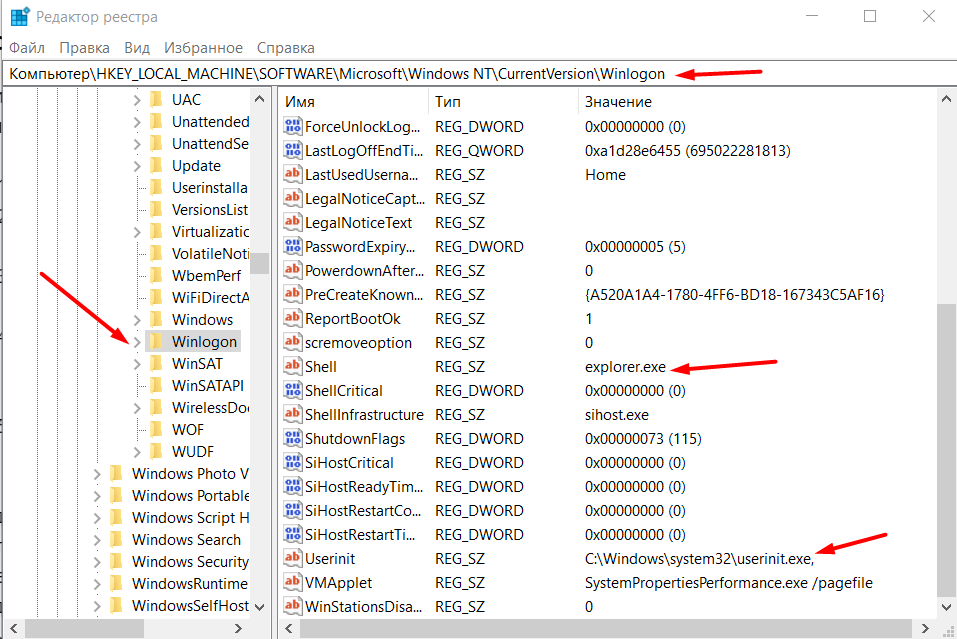
- Kliknij „Win+R” i wprowadź „Regedit”, aby otworzyć okno edytora rejestru.
Nie będzie również zbędne, aby uciekać się do funkcjonalności programu CCLEARER, aby sprawdzić rejestr pod kątem błędów. Może to nie rozwiązać głównego problemu, ale jest całkiem możliwe poprawę ogólnego stanu systemu operacyjnego.
- „Sprawdzanie poprawności używanych sterowników”. Otwórz „Menedżer urządzeń” i upewnij się, że wszystkie komponenty są całkowicie działające i nie ma wśród nich nieznanego urządzenia, które byłyby oznaczone żółtym trójkątem z wykrzyknikiem. Dodatkowo możesz skontaktować się z specjalistycznym oprogramowaniem i sprawdzić znaczenie wszystkich używanych sterowników.
- „Weryfikacja jakości pracy oprogramowania”. Jeśli rozważany problem przejawiał się podczas otwierania jakiegokolwiek programu lub gry, spróbuj całkowicie je usunąć i ustawić ponownie, ale upewniając się, że możliwości komputera, a także wersja systemu operacyjnego, spełniają wymagania techniczne produktu. Jeśli gra została otrzymana nie do końca „uczciwy/legalny”, spróbuj pobrać kolejny przepakowanie lub zmienić główne źródło. Jeśli masz pewność, że nie ma oprogramowania wirusowego, a problem przejawia się w osobno pobranym oprogramowaniu do jakichkolwiek manipulacji, możesz spróbować dodać to oprogramowanie do listy DEP, do tego: dla tego:
- Otwórz „ten komputer” (mój komputer) i kliknij prawym przyciskiem myszy otwórz „Właściwości”.
- Następnie wybierz sekcję „Dodatkowe parametry systemu”.
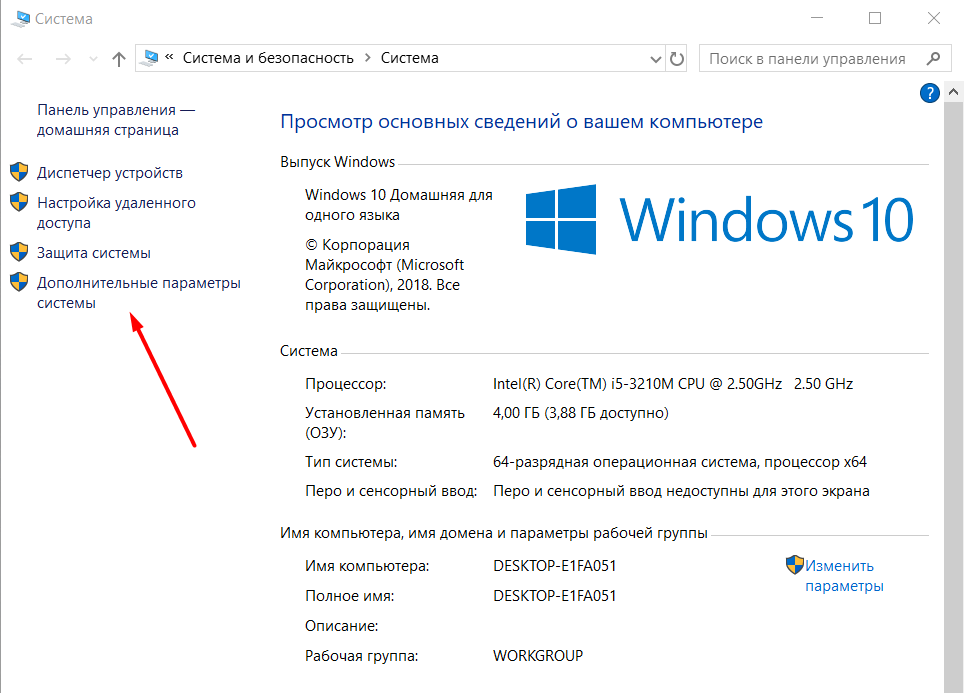
- Na karcie „Dodatkowo” zwróć uwagę na blok „wydajność” i kliknij przycisk „Parametry”.
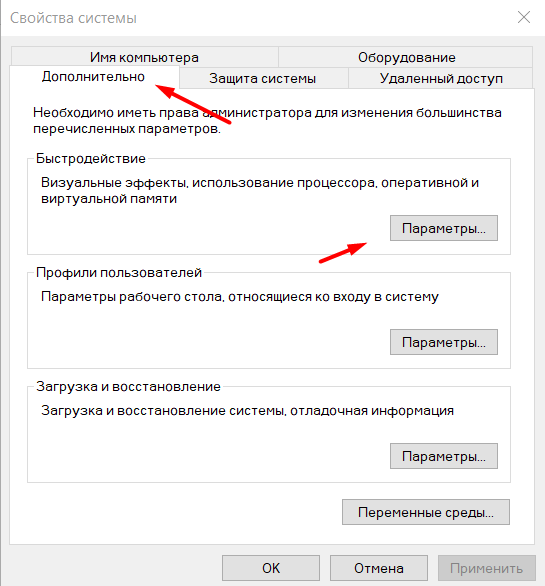
- W oknie, które się otwiera, rozwinąć kartę „Zapobieganie utratę danych” i zaznacz parametr „Włącz DEP dla wszystkich programów i usług, z wyjątkiem wybranych poniżej” i kliknij „Dodaj”
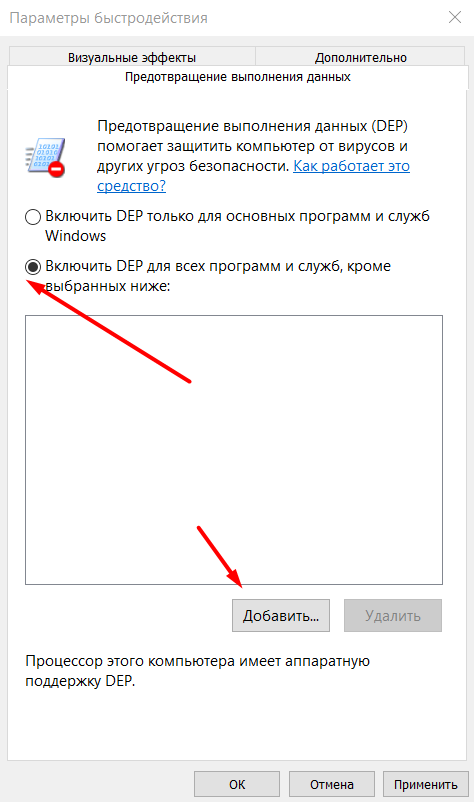
- Znajdź wykonywalny plik oprogramowania problemowego i wskazuj ścieżkę do niego, a następnie zapisz wprowadzone zmiany.
Załaduj ponownie komputer i sprawdź jakość systemu Windows i wydajność potrzebnego programu/gier.
Wniosek
Niestety, jak widać ze wszystkiego przedstawionego powyżej, w rozważanym pomyłce nie ma żadnych konkretnych przyczyn. „Naruszenie dostępu”, podobnie jak jego odpowiedniki, jest jedynie konsekwencją jakichkolwiek nieprawidłowych punktów w systemie Windows, dlatego wszystkie powyższe zalecenia mają na celu przywrócenie pełnoetatowego działania systemu operacyjnego. Wszystko mówi się na początku o ponownej instalacji okien i pozostaje na końcu artykułu.
- « Windows 0x80070035 Błąd nie znalazł ścieżki sieci - przyczyny i metody rozwiązywania
- Chromebook i Android - Połączenie i usuwanie aplikacji »

